Windows 7에서 DNF를 재생할 때 화면이 멈추는 문제를 해결하는 방법
- WBOYWBOYWBOYWBOYWBOYWBOYWBOYWBOYWBOYWBOYWBOYWBOYWB앞으로
- 2024-03-26 17:31:04620검색
PHP 편집자 Strawberry는 "win7에서 DNF를 재생할 때 화면이 멈추는 해결 방법"에 대한 자세한 가이드를 제공합니다. "던전 앤 파이터"를 플레이할 때 화면이 멈추는 문제가 자주 발생합니까? 괜찮아요! 이번 글에서는 원활한 게임 플레이에 도움이 되는 다양한 솔루션을 소개하겠습니다. 그래픽 카드 설정 조정, 시스템 성능 최적화, 하드웨어 구성 업그레이드 등, 하나하나 자세한 답변을 드리겠습니다. 게임 경험을 더욱 원활하게 만들어 보세요. 와서 알아보세요!
1. 내 컴퓨터를 마우스 오른쪽 버튼으로 클릭하고 속성을 클릭하고 → 고급 시스템 설정을 클릭합니다. [개인적으로 Win7-64비트 시스템을 사용하여 소개 부분의 위 설명을 권장합니다. 】그림과 같이:
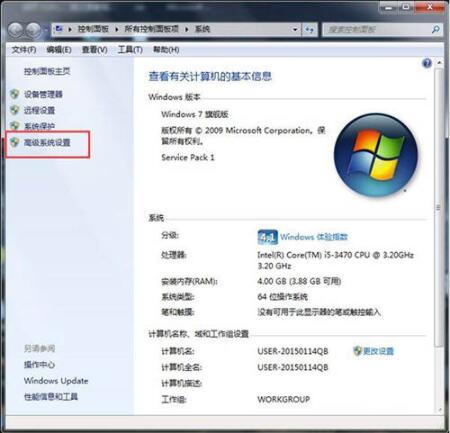
2. 고급 → 성능 설정을 클릭합니다. 그림과 같이:
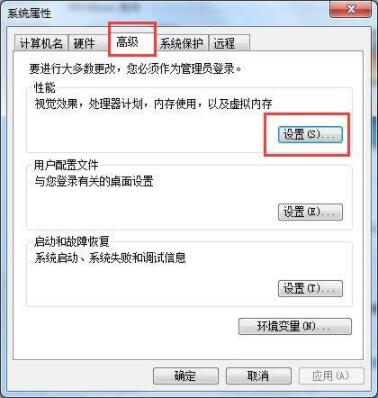
3. 고급 → 변경을 클릭합니다. 그림과 같이
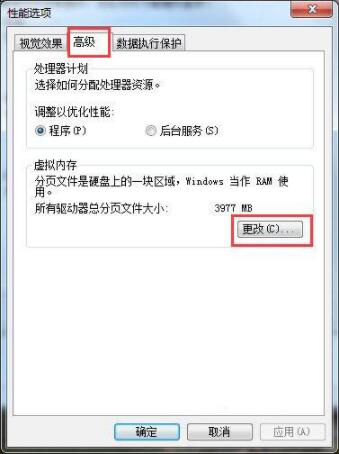
4. DNF 설치 디렉터리 → 사용자 정의 크기 → 초기 크기(4096)/최대값(10240) → 확인을 선택한 후 시스템 프롬프트에 따라 다시 시작합니다. 그림과 같이:
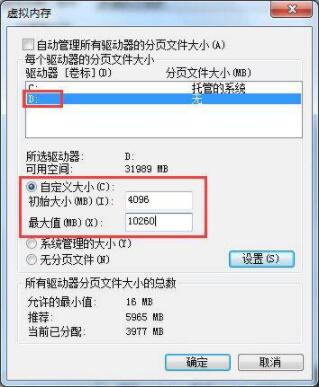
디버깅 방법 2:
던전 앤 파이터 게임의 아이콘 이메일을 엽니다 → 호환성 → [사용 중인 시스템 선택]. 그림과 같이:
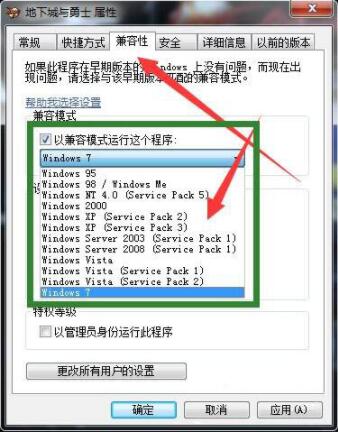
위 내용은 Windows 7에서 DNF를 재생할 때 화면이 멈추는 문제를 해결하는 방법의 상세 내용입니다. 자세한 내용은 PHP 중국어 웹사이트의 기타 관련 기사를 참조하세요!
성명:
이 기사는 zol.com.cn에서 복제됩니다. 침해가 있는 경우 admin@php.cn으로 문의하시기 바랍니다. 삭제

